소개
Windows 11에서 ‘출력 장치 없음’ 오류를 경험하는 것은 불편할 뿐만 아니라 특히 엔터테인먼트를 시작하거나 중요한 통신 작업을 준비할 때 매우 방해가 됩니다. 이 문제는 오디오 재생을 중단시켜 빠른 문제 해결 작업으로 이어질 수 있습니다. 다행히도 이를 수정하는 것은 일반적으로 간단합니다. 이 종합 가이드는 초기 확인에서 고급 솔루션에 이르기까지 이 오류를 제거하기 위한 효과적인 방법을 선택해서 안내합니다. 함께 진행하면 오디오 기능을 복원하고 Windows 11 경험을 최적화할 수 있습니다.

‘출력 장치 없음’ 오류 이해하기
‘출력 장치 없음’ 메시지가 나타나는 것은 Windows 11 시스템이 작동 중인 오디오 출력 장치를 감지하지 못하고 있음을 의미합니다. 이러한 문제는 잘못 구성된 오디오 설정, 오래되었거나 손상된 드라이버, 하드웨어 문제와 같은 여러 요인으로 인해 발생할 수 있습니다. 사용자는 종종 Windows 업데이트 후에 이 문제를 경험하는데, 새로운 구성이 드라이버나 설정과 호환되지 않아 발생합니다. 이러한 근본적인 문제를 인식하면 문제 해결 프로세스를 효과적으로 탐색할 수 있는 통찰력을 얻을 수 있으며, 스트레스를 줄이고 잠재적 해결의 효율성을 높일 수 있습니다.
초기 검사
더 깊은 기술 솔루션으로 이동하기 전에 몇 가지 간단한 초기 테스트를 수행하면 문제의 원인을 발견할 수 있습니다. 이러한 기본 검사는 문제를 유발할 수 있는 간과된 세부 사항을 확인하는 데 중요합니다.
물리적 연결 확인
- 헤드폰이나 스피커와 같은 오디오 장치가 적절한 포트에 제대로 연결되어 있는지 확인하세요.
- 성능에 영향을 줄 수 있는 케이블이나 커넥터의 손상이 없는지 확인하세요.
- 블루투스 장치를 사용하는 경우 Windows 11 시스템에 페어링되고 연결되었는지 확인하세요.
볼륨 및 음소거 설정 확인
- 작업 표시줄에서 볼륨 슬라이더를 사용하여 음소거되지 않았거나 너무 낮게 설정되지 않았는지 확인하세요.
- 사용 가능한 경우 키보드 단축키를 사용하여 볼륨 설정을 조정하세요.
- 사용 중인 애플리케이션에서 오디오가 음소거되지 않았는지 다시 확인하세요.
이러한 기본 검사가 문제를 해결하지 못하면 Windows 11의 음향 설정으로 이동하여 추가 솔루션을 찾아보아야 합니다.
Windows 11에서 소리 설정 관리하기
기본적인 검사가 충분하지 않다면 사운드 설정을 조정하여 문제를 해결할 수 있습니다. 기본 설정을 조정하여 필요에 맞게 맞춤 설정하세요.
소리 설정 액세스하기
- 시작 메뉴를 열고 ‘설정’으로 이동합니다.
- ‘시스템’을 선택한 다음 ‘사운드’를 클릭합니다.
기본 출력 장치 설정
- 사운드 설정에서 ‘출력’으로 스크롤합니다.
- 드롭다운 메뉴에서 올바른 기본 오디오 장치를 선택합니다.
- 오디오를 재생하여 선택한 장치로 송출되는지 테스트합니다.
이러한 소리 설정을 확인함으로써 많은 사용자가 문제를 해결할 수 있습니다. 그러나 ‘출력 장치 없음’ 오류가 계속 발생하면 오디오 드라이버를 점검하는 것이 좋습니다.
오디오 드라이버 업데이트 및 재설치
대부분의 경우 오디오 드라이버 문제는 출력 장치 오류의 원인이 됩니다. 이러한 드라이버를 최신 상태로 유지하거나 다시 설치하는 것이 이 문제를 해결하는 열쇠가 될 수 있습니다.
장치 관리자를 통한 드라이버 업데이트
- 시작 버튼을 마우스 오른쪽 버튼으로 클릭하고 ‘장치 관리자’를 선택합니다.
- ‘사운드, 비디오 및 게임 컨트롤러’ 섹션을 확장합니다.
- 오디오 장치를 마우스 오른쪽 버튼으로 클릭하고 ‘드라이버 업데이트’를 선택합니다.
- ‘업데이트된 드라이버 소프트웨어 자동 검색’을 선택합니다.
드라이버 재설치
- 장치 관리자에서 오디오 장치를 다시 마우스 오른쪽 버튼으로 클릭합니다.
- ‘장치 제거’를 선택하고 컴퓨터를 다시 시작합니다.
- 재부팅되면 Windows가 자동으로 오디오 드라이버를 다시 설치할 것입니다. 오디오 출력이 작동하는지 확인하세요.
이러한 조정이 여전히 문제를 해결하지 못하는 경우, Windows의 내장된 문제 해결 도구를 사용하는 것이 해결책을 찾는 데 도움이 될 수 있습니다.
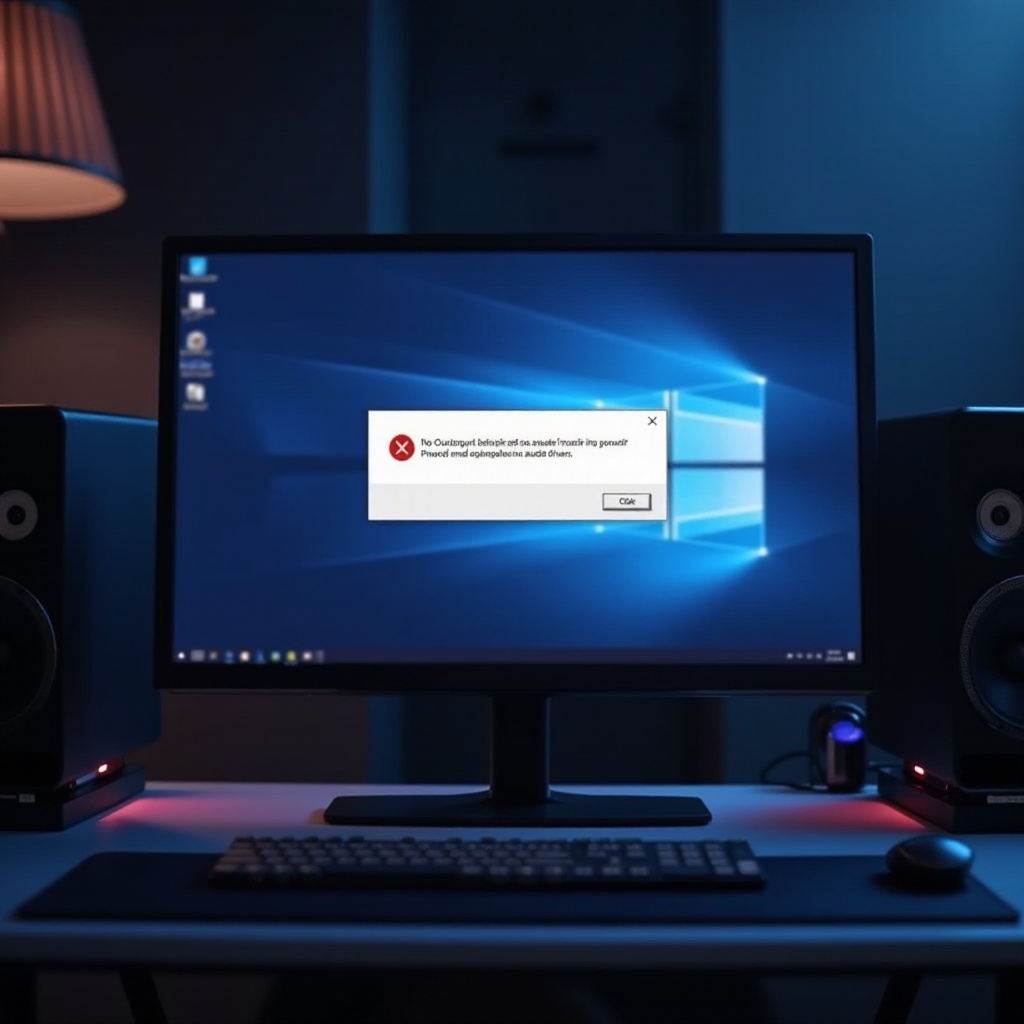
Windows 오디오 문제 해결 도구 실행
Windows 11은 많은 시스템 오작동, 특히 오디오 출력 문제를 식별하고 해결할 수 있는 자동 문제 해결 도구를 제공합니다.
- ‘설정’을 열고 ‘시스템’으로 이동한 뒤 ‘문제 해결’을 선택합니다.
- ‘기타 문제 해결사’를 클릭하고 ‘오디오 재생’ 문제 해결사를 찾습니다.
- 문제 해결사를 실행하고 화면 지침에 따라 문제를 식별하고 수정하세요.
문제 해결사는 많은 숨겨진 오디오 문제를 능숙하게 해결할 수 있지만, 일부 경우에는 고급 문제 해결 프로세스가 필요할 수 있습니다.
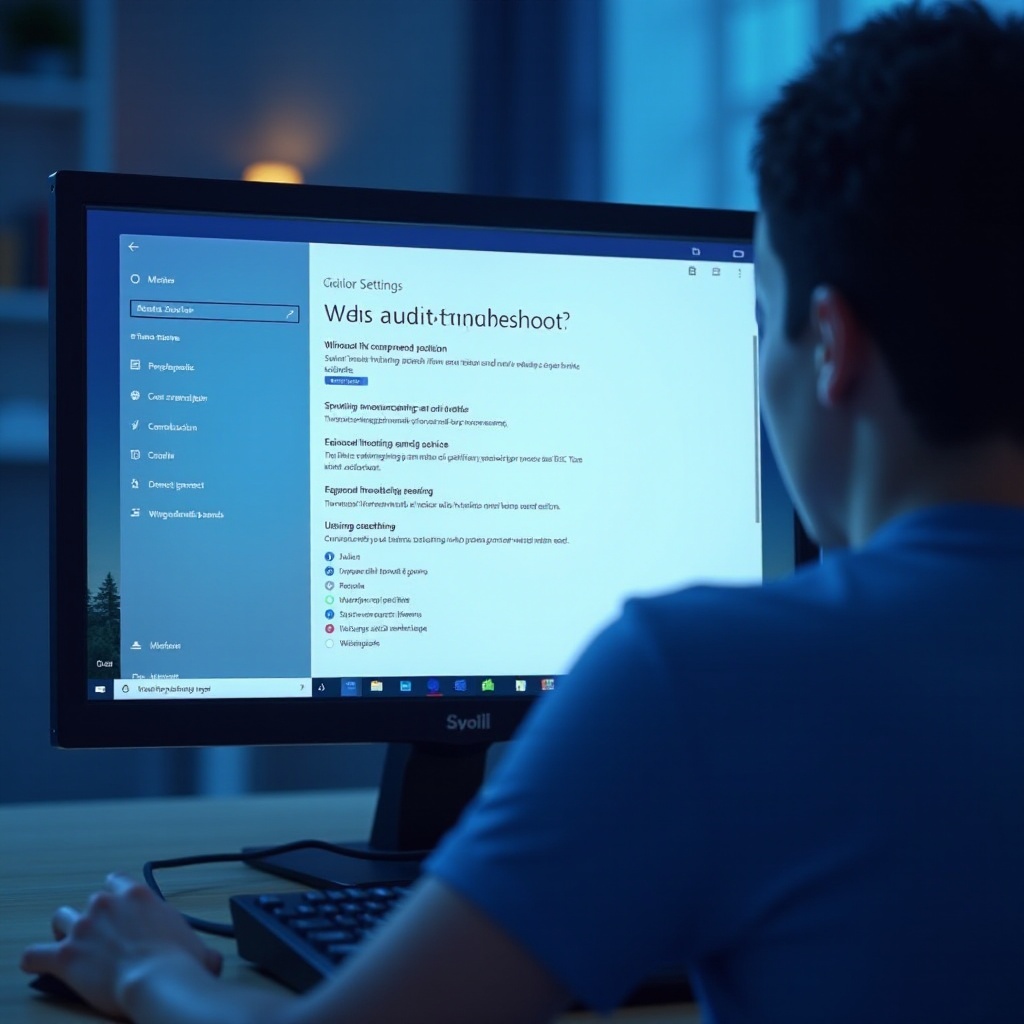
고급 문제 해결 단계
완강한 오디오 문제를 해결하기 위해서는 고급 기술이 필요할 수 있습니다. 더 이상의 시스템 문제가 발생하지 않도록 주의하며 이 조치를 진행하세요.
BIOS/UEFI 설정 확인
- 컴퓨터를 재시작하고 부팅 과정 중 F2 또는 DEL 키를 눌러 BIOS/UEFI 설정에 액세스합니다.
- 이러한 설정 내에서 오디오 장치가 활성화되어 있는지 확인하세요.
- 변경된 설정을 저장하고 BIOS/UEFI를 종료하여 운영 체제가 변경 사항을 인식하도록 합니다.
시스템 복원 수행
구성 변경이나 소프트웨어 업데이트로 인해 오디오 문제가 발생한 경우, 시스템을 이전 상태로 되돌리는 것이 유익할 수 있습니다.
- 시작 메뉴를 열고 ‘시스템 복원’을 입력하고 ‘복원 지점 만들기’를 선택합니다.
- ‘시스템 복원’을 클릭하고, 오디오 문제가 시작되기 전의 복원 지점을 선택한 다음 복원 프로세스를 진행하세요.
이 종합적인 문제 해결 단계를 따르면 시스템이 오디오 장치를 다시 인식하고 기능을 복원해야 합니다.
결론
Windows 11에서 ‘출력 장치 없음’ 오류를 해결하는 것은 일련의 체계적인 단계를 통해 달성할 수 있습니다. 물리적 구성을 확인하고, 소리 매개변수를 조정하고, 드라이버를 업데이트하고, 문제 해결 도구를 활용함으로써, 예상치 못한 오디오 문제를 효과적으로 해결할 수 있으며, 출력 장치가 정상 작동 상태로 돌아올 수 있습니다. 간단한 솔루션으로도 해결되지 않는 경우, 고급 조치가 필요할 수 있습니다. 그러나, 구성 변경을 수행할 때는 의도치 않은 시스템 영향을 방지하기 위해 항상 주의해야 합니다.
자주 묻는 질문
왜 Windows 업데이트 후에 내 컴퓨터에 ‘출력 장치 없음’이라고 나올까요?
업데이트는 종종 현재 드라이버와 충돌할 수 있는 구성 변경을 일으켜 연결된 오디오 장치의 감지 문제를 유발할 수 있습니다.
타사 소프트웨어가 Windows 11에서 오디오 문제를 일으킬 수 있나요?
네, 호환되지 않는 타사 소프트웨어가 오디오 설정이나 드라이버에 영향을 주어 ‘출력 장치 없음’ 오류를 일으킬 수 있습니다.
오디오 드라이버가 항상 최신 상태인지 어떻게 확인할 수 있나요?
Windows 업데이트를 사용하여 정기적으로 업데이트를 확인하거나 제조업체 소프트웨어를 통해 최신 드라이버 릴리스를 확인하세요.
